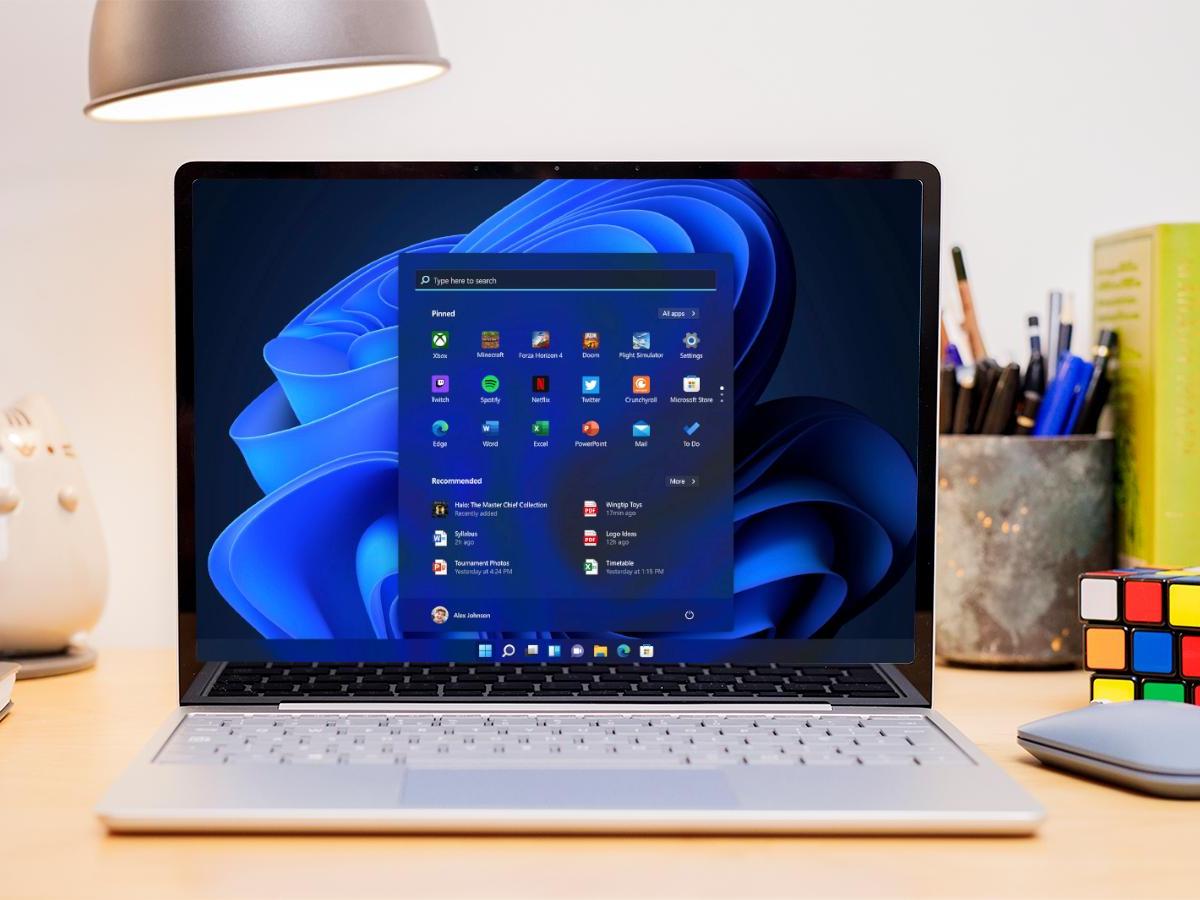微软的新操作系统已经出来了,你可能想知道如何在Windows 11中进入和更新BIOS。 今天我们要谈谈BIOS及其对计算机的重要性。
什么是BIOS?
您应该知道的第一件事是 BIOS 代表二进制输入输出系统。 它是预装在计算机主板芯片上的软件。 它负责管理最基本的任务。 例如,它定义了主板应该如何运行或管理引导设备。 显然,这使它成为第一个在计算机上运行的程序。
BIOS 类型

根据用于托管软件的内存,有多种类型的 BIOS。 一般来说,最多有三种不同的变体:
- ROM:这种类型的 BIOS 只能由主板制造商记录。 ROM 代表只读存储器。 它是一种非易失性存储器,因此它不依赖于电流来保证其内容的安全。 因此,即使计算机已关闭,通过配置面板所做的所有更改仍会保留。
- EPROM 或可擦除可编程只读存储器:这是一种可以通过电脉冲进行修改的 BIOS。 它还可以轻松擦除内部的所有内容。
- 闪存 BIOS:这是当今使用最广泛的 BIOS。 它使用闪存来存储用户应用的指令和配置。 由于制造商开发的专门程序,可以轻松更新它们。 正如预期的那样,这也是一种非易失性存储器,即使没有电力驱动,也可以存储所有信息。
BIOS 的功能是什么?
我们在前面的章节中已经讨论了 BIOS 的一些主要功能。 但是,深入分析将帮助您了解其重要性:
- 它启动计算机的所有硬件组件。
- 测试所有硬件是否正常工作。
- 启动引导加载程序以启动操作系统。
在较旧的计算机中,操作系统和其他程序使用 BIOS 与输入和输出设备进行交互。 然而,今天,操作系统直接访问它们。 尽管如此,BIOS 仍然是任何计算机操作中不可或缺的一部分。
如何进入BIOS?

当我们谈论进入 BIOS 时,我们的意思是访问配置面板。 从那里可以更改一些影响 PC 启动或计算机安全的重要参数。
要访问 BIOS 设置,您需要知道制造商为此目的定义的按键顺序。 最常见的需要按下的键是 F2、F12 或 Delete。 在每种情况下找到正确的组合就像通过输入主板型号进行快速谷歌搜索一样简单。
如何在 Windows 11 中进入 BIOS?
在 Windows 11 中访问 BIOS 非常简单,因为该过程与 Windows 10 的过程非常相似。请按照下列步骤操作:
- 打开系统设置并转到“恢复”部分。
- 找到位于高级启动下的立即重启按钮。
- 等待计算机重新启动。
- 在屏幕上出现的选项中,选择疑难解答。
- 单击高级选项。
- 单击 UEFI 固件配置。
单击最后一个按钮将带您进入 BIOS 选项。 每台计算机的步骤可能不同。 如果您无法在设置应用程序中找到对 Windows 启动选项的访问权限,请在单击启动菜单中的重新启动的同时按住 Shift 键。 然后按照从步骤 4 开始的说明进行操作。
如何在 Windows 11 中更新 BIOS?
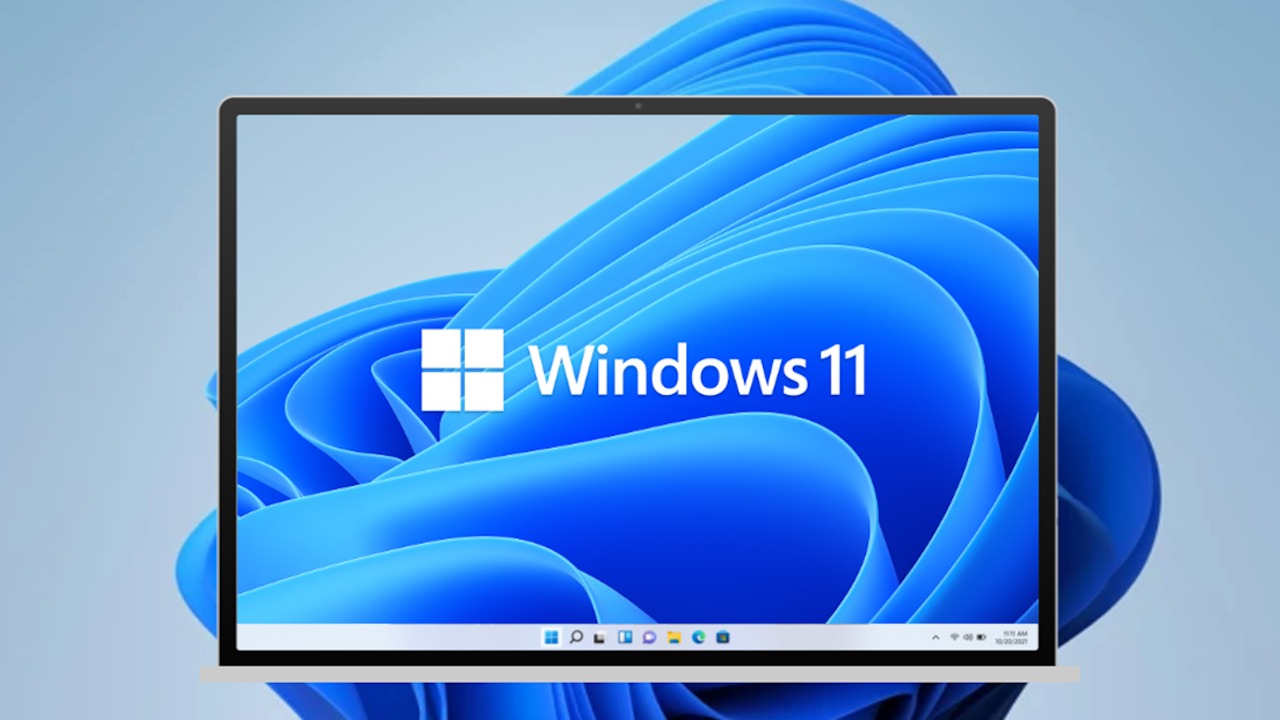 更新 BIOS 的过程并不复杂。 但是,您应该注意,如果出现问题,您的计算机可能会停止工作。 品牌本身提供下载最新可用固件版本的可执行程序。 按着这些次序:
更新 BIOS 的过程并不复杂。 但是,您应该注意,如果出现问题,您的计算机可能会停止工作。 品牌本身提供下载最新可用固件版本的可执行程序。 按着这些次序:
- 从制造商的官方网站下载最新版本的 BIOS 或 UEFI。 确保您下载的文件是官方文件非常重要。
- 运行安装程序(如果制造商提供)。 如果没有,您必须将内容解压缩到 USB 驱动器。
- 进入 BIOS 设置面板并保持 USB 插入。
- 使用菜单访问更新选项。 按照您在屏幕上看到的步骤安装最新版本。